Cara Install Node.js Pada Neo Cloud
0 people liked this article
A. Pendahuluan
Node.js adalah suatu perangkat lunak yang dapat menjalankan JavaScript pada sisi server. Dengan menggunakan Node.js, para developer dapat membangun dan menjalankan JavaScript pada lingkungan server yang sebelumnya hanya berjalan pada sisi browser atau client. Untuk instalasi Node.js dengan versi yang terbaru, pengguna memerlukan Node Package Manager (NPM) yang merupakan sebuah Package Manager untuk bahasa JavaScript. Berikut ini langkah-langkah Install Node.js di Neo Cloud.
B. Instalasi
Masuk ke server melalui SSH datau Console, anda dapat mengikuti panduan berikut sesuai dengan layanan yang anda gunakan
- Cara Mengakses Layanan NEO Lite dan NEO Lite Pro
- Cara Mengakses NEO Virtual Compute
- Cara Mengakses Layanan NEO Metal
1. Instalasi secara langsung
Setelah berhasil akses maka bisa berganti ke root user terlebih dahulu dengan command berikut
sudo su Apabila server/instance baru di-instal, silahkan lakukan update dulu dengan command berikut ini:
apt updateSetelah melakukan update, jalankan command berikut untuk instalasi Node.js
apt install nodejsApabila sudah selesai proses instalasi Node.js, bisa dilanjutkan pemasangan NPM dengan command berikut:
apt install npmSetelah keduanya terinstal, untuk melakukan pengecekkan pada versinya bisa dengan command.
nodejs -vMaka akan ditampilkan informasi seperti pada tampilan di bawah ini
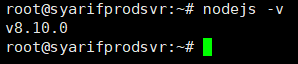
2. Instalasi menggunakan NVM
Anda dapat menginstall Node.js dengan versi terbaru atau versi tertentu menggunakan NVM (Node Version Manager). Selain itu juga dapat memilih versi node yang sesuai dengan kebutuhan melalui NVM. Namun demikian versi terbaru tetap disarankan, karena biasanya lebih stabil.
Perintah untuk instalasi NVM menggunakan wget, sebagai berikut:
apt install wget
wget -qO- https://raw.githubusercontent.com/creationix/nvm/v0.34.0/install.sh | bashBeri akses NVM agar dapat digunakan melalui bash profile user. Jalankan command berikut:
source ~/.profilePerintah untuk menampilkan versi yang tersedia dari node bisa menggunakan command :
nvm ls-remoteDi sini direkomendasikan menggunakan “latest version”, jadi bisa di pilih versi 12.16.1 dengan command berikut:
nvm install 12.16.1Setelah selesai install bisa cek versi node yang telah terinstal, berikut perintahnya:
node -vApabila ada kebutuhan khusus ketika sedang membanguan sebuah aplikasi, pengguna juga dapat melakukan pergantian versi dari Node bisa dengan deaktivasi terlebih dulu.
nvm deactivateBisa dilanjutkan dengan command uninstall
nvm uninstall v12.16.1Setelah itu dapat dilakukan install kembali Node.js sesuai dengan versi yang dibutuhkan.
C. Penutup
Dengan Node.js, pengembang mendapatkan kemampuan untuk menjalankan JavaScript di sisi server, membuka pintu bagi pengembangan aplikasi yang lebih dinamis dan efisien. Proses instalasi dan konfigurasi Node.js di Neo Cloud terbukti dapat dilakukan dengan langkah-langkah yang sederhana, memberikan fleksibilitas dalam pengelolaan versi Node.js sesuai kebutuhan proyek.
Melalui Node Package Manager (NPM) dan Node Version Manager (NVM), pengguna dapat mengelola paket dan versi Node.js dengan mudah. Opsi untuk memilih versi terbaru atau versi tertentu memungkinkan penyesuaian yang optimal sesuai kebutuhan proyek pengembangan.
Dengan demikian, artikel ini diharapkan memberikan panduan yang jelas dan praktis bagi pengguna Neo Cloud dalam mengimplementasikan Node.js untuk proyek pengembangan mereka. Langkah-langkah yang telah dijelaskan akan mendukung pengembang dalam memanfaatkan potensi penuh Node.js di lingkungan server.
Semoga artikel ini dapat membantu Anda. Temukan bantuan lainnya melalui Knowledge Base Biznet Gio. Jika Anda masih memiliki kendala silahkan hubungi support@biznetgio.com atau (021) 5714567.
Popular Articles
-
Cara Install & Konfigurasi Monitoring Cacti Serta Mengetahui Fungsi Fitur Pada Cacti
11 people say this guide was helpful
-
Cara Mengaktifkan Telnet pada Windows 7, 8 dan 10
4 people say this guide was helpful
-
Install dan Konfigurasi Samba Server pada Ubuntu
3 people say this guide was helpful
-
Jenis-Jenis Software Virtualisasi untuk Membuat Virtual Machine
6 people say this guide was helpful